當前位置:首頁 > 幫助中心 > 電腦配置低適于用什么系統?電腦配置低重裝系統步驟【詳解】
電腦配置低適于用什么系統?電腦配置低重裝系統步驟【詳解】
電腦配置低適于用什么系統?在使用電腦的時候,很多人都會因為個人需求去更改系統配置、安裝軟件。但在進行這些操作的時候,可能會出現系統配置文件出錯的情況,最終導致系統故障,無法良好地使用,選擇重裝系統是最好的方法。下面就來看看電腦配置低重裝系統步驟詳解。
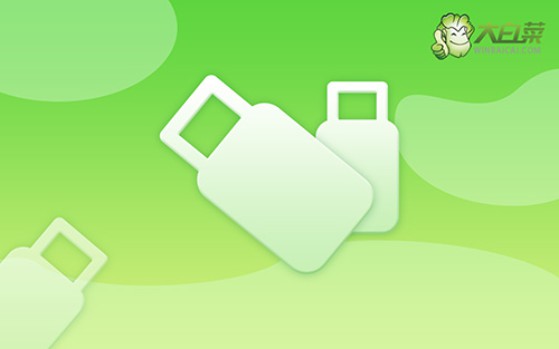
一、重裝系統需要的工具
系統版本: Windows 7企業版
安裝工具:大白菜u盤啟動盤制作工具(點擊紅字下載)
二、重裝系統前期的準備
1、重裝系統前,一定要好備份電腦的重要數據,比如說個人文檔、照片和視頻等等。此外,電腦軟件相關的一些賬號資料,也千萬不要忘記備份,否則重裝系統之后要找回來不容易。
2、準備好驅動程序安裝軟件,因為重裝系統的時候,可能會因為某些原因,導致系統最終出現部分驅動缺失的情況,這時候你就可以通過提前準備好的程序軟件來幫你了。
3、下載系統鏡像,可以選擇從“msdn我告訴你”網站來下載,因為這里的來源可靠,而且版本齊全,大部分Windows系統版本都可以下載到。
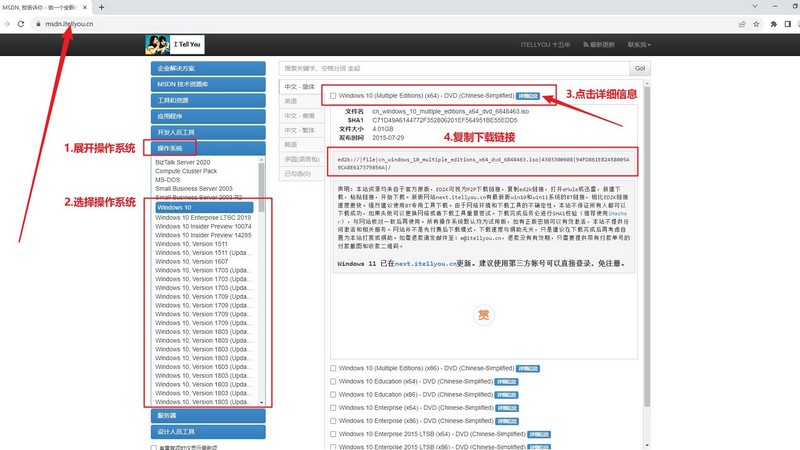
三、重裝系統操作的步驟
第一步:制作大白菜u盤
1、搜索并打開大白菜官網,下載需要的大白菜u盤啟動盤制作工具備用。
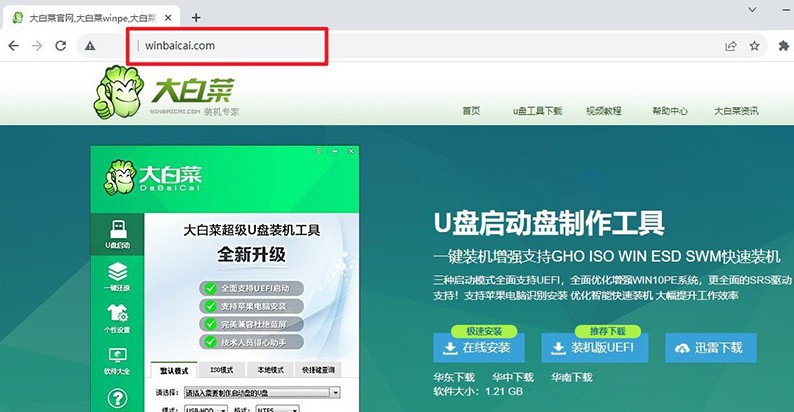
2、接入準備好的u盤,如圖所示,默認設置,點擊一鍵制作成usb啟動盤即可。
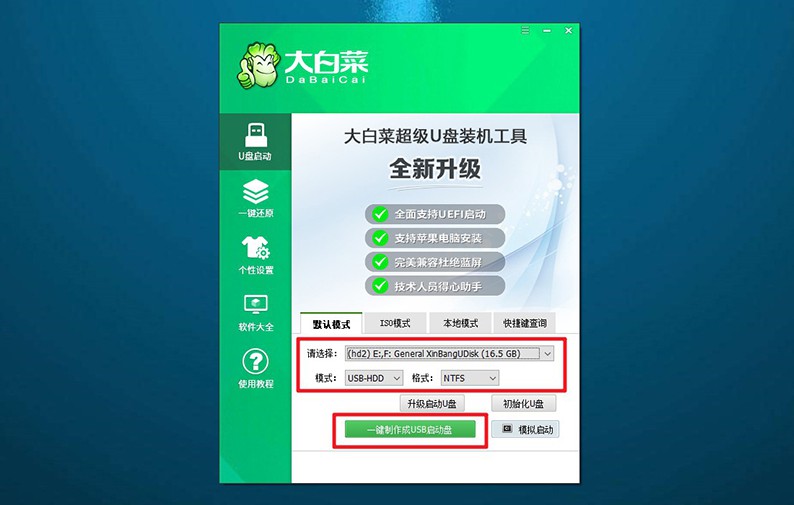
3、此外,大家可以選擇將Windows系統鏡像保存在u盤啟動盤之中,方便使用。
第二步:啟動大白菜u盤
1、電腦設置u盤啟動才可以重裝系統,大家可以使用u盤啟動快捷鍵來設置,簡單很多。
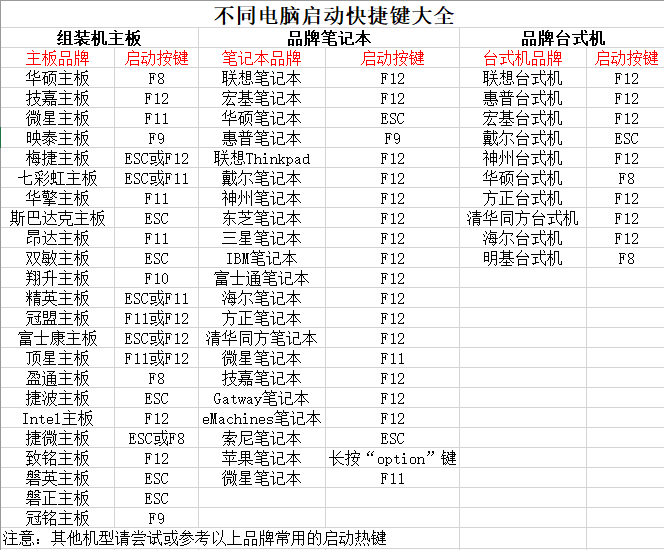
2、如圖所示,電腦重啟并使用U盤啟動快捷鍵設置進入啟動界面,選中u盤對應選項并回車即可。
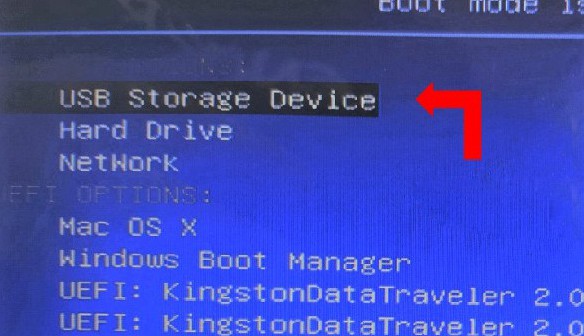
3、進入大白菜主菜單后,一般選擇【1】并回車,即可進入winpe桌面準備重裝了。
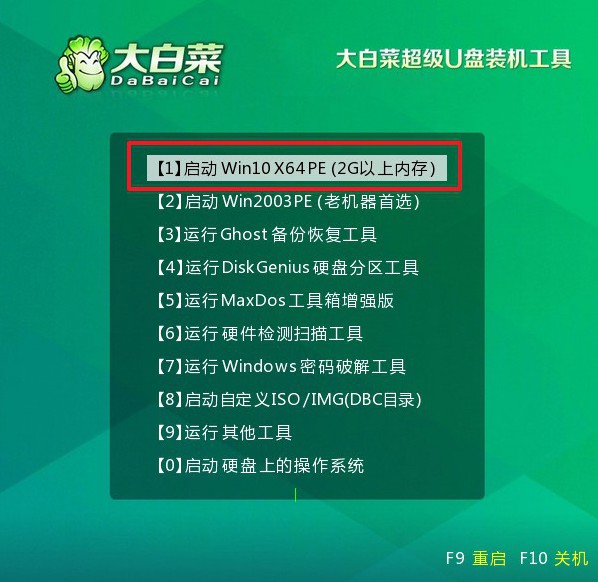
第三步:使用大白菜u盤裝系統
1、進入winpe桌面后,打開一鍵裝機軟件后,選擇將系統鏡像安裝到“C盤”,點擊“執行”即可。
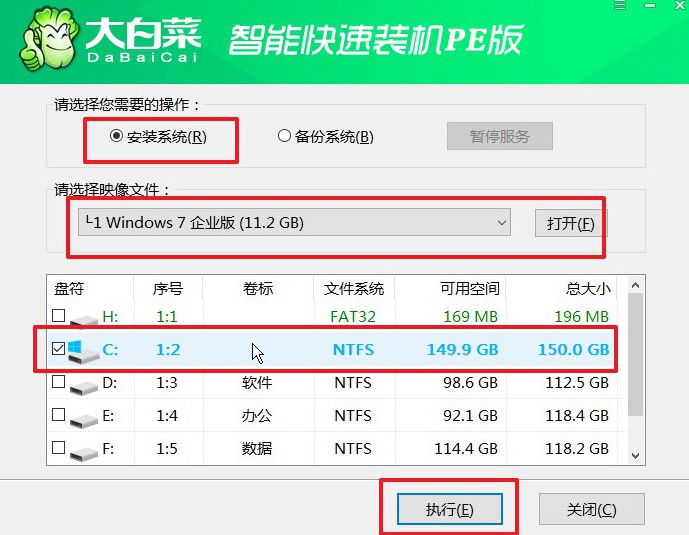
2、稍后,就會彈出還原設置頁面,一般默認選項,直接點擊“是”即可。
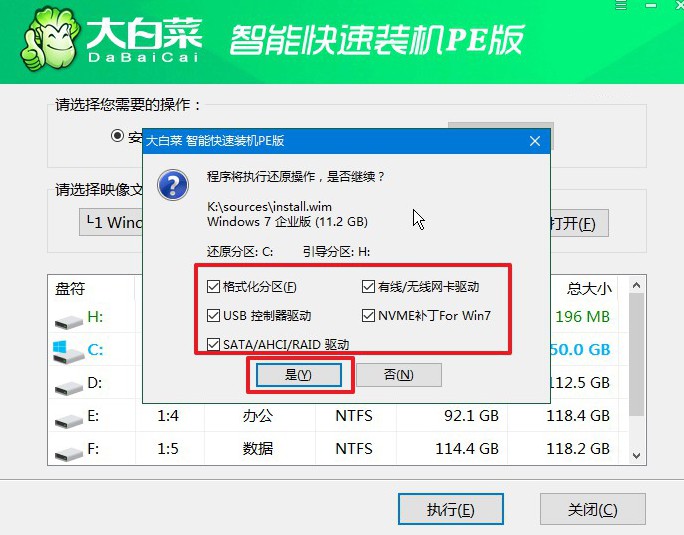
3、裝機軟件準備重裝系統期間,會彈出進程界面,注意勾選“完成后重啟”選項。
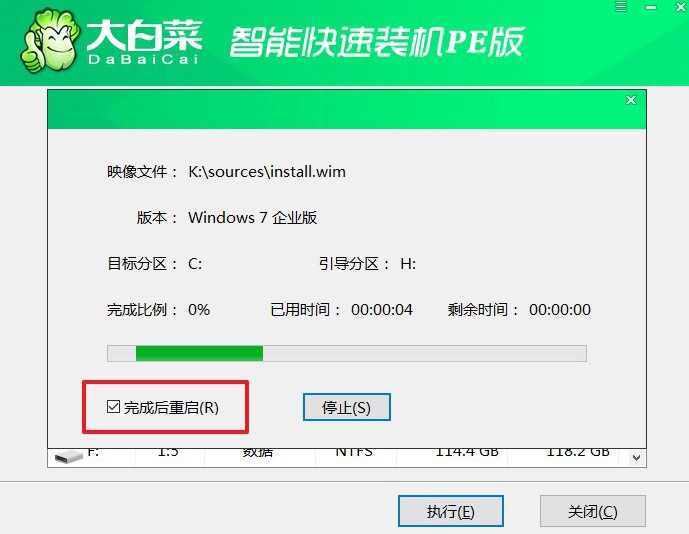
4、最后,大白菜裝機軟件就會自動安裝Windows系統,不需要你進行其他操作了。

四、重裝系統常見的問題
u盤裝機系統win7卡住?
檢查U盤的完整性: 確保U盤沒有損壞,并且其中的安裝文件是完整的。你可以嘗試重新下載Windows 7 ISO文件并重新制作啟動U盤。
使用合適的工具制作啟動U盤: 使用專業的制作啟動U盤的工具,如Rufus或WinToFlash,而不是簡單地將ISO文件復制到U盤中。這些工具能夠正確地將安裝文件寫入U盤并確保其可引導性。
嘗試其他USB接口: 插拔U盤,嘗試連接到計算機的其他USB接口,以確保不是USB接口的問題。
檢查計算機的硬件兼容性: 確保你的計算機硬件與Windows 7系統兼容。有些新硬件可能不支持Windows 7,這可能導致安裝過程中的問題。
重裝系統計算機無法啟動?
檢查啟動順序: 進入計算機的BIOS/UEFI設置,確保啟動順序正確設置為從系統所在的設備(通常是硬盤或SSD)引導。有時在安裝系統后,啟動順序可能需要手動調整。
確保安裝過程中沒有中斷: 如果安裝過程中發生了中斷或異常關機,可能導致系統文件不完整。在這種情況下,嘗試重新安裝系統。
修復引導記錄: 使用Windows安裝U盤或安裝光盤進入系統修復模式,選擇修復啟動(Repair your computer)選項,然后選擇“修復啟動”或運行bootrec命令來修復引導記錄。
檢查硬件連接: 確保所有硬件連接正確,包括硬盤/SSD、內存條、顯卡等。重新插拔硬件,確保它們牢固連接。
以上就是電腦配置低重裝系統步驟詳解,你學會了嗎?如果你的電腦系統出現了難以預測的問題,也無法進行系統還原的話,建議大家直接重裝系統。以上這些操作,即便是電腦小白也能跟著教程來完成,也是不用擔心學不會怎么做。

